安装Django
# 在cmd操作
pip3 install django # 下载最新版本
pip3 install django==1.11.29 # 指定下载的版本
验证Django如否安装成功
# 在cmd中输入以下代码,如果有输出信息则是安装成功
django-admin
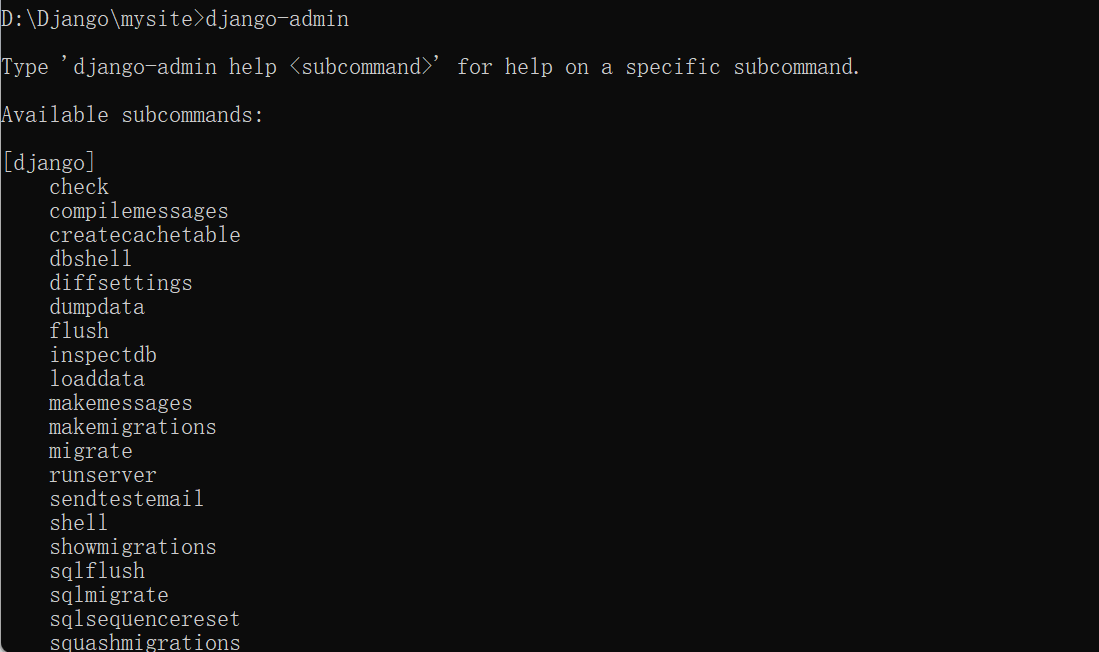
卸载Django
创建Django项目
# 命令行操作
# 1.创建django项目
"""
你可以先切换到对应的D盘 然后再创建
"""
django-admin startproject 项目名
mysite文件夹
manage.py
mysite文件夹
__init__.py
settings.py
urls.py
wsgi.py
# 2.启动django项目
"""
一定要先切换到项目目录下
cd /mysite
"""
python3 manage.py runserver
# http://127.0.0.1:8000/
# 3.创建应用
python manage.py startapp 应用名
# pycharm操作
# 1 new project 选择左侧第二个django即可
# 2 启动
1.还是用命令行启动
2.点击绿色小箭头即可
# 3 创建应用
1.pycharm提供的终端直接输入完整命令
2.pycharm
tools
run manage.py task
# 4 修改端口号以及创建server
edit confi....
注意事项
***********************创建的应用一定要去配置文件中注册**********************
INSTALLED_APPS = [
'django.contrib.admin',
'django.contrib.auth',
'django.contrib.contenttypes',
'django.contrib.sessions',
'django.contrib.messages',
'django.contrib.staticfiles',
'app01.apps.App01Config', # 全写
'app01', # 简写
]
# 创建出来的的应用第一步先去配置文件中注册
# 在使用pycharm创建项目并且填写了应用名时,pycharm会自动创建一个app并且自动注册
主要文件介绍
-mysite项目文件夹
--mysite文件夹
---settings.py 配置文件
---urls.py 路由与视图函数对应关系(路由层)
---wsgi.py wsgiref模块(不考虑)
--manage.py django的入口文件
--db.sqlite3 django自带的sqlite3数据库(小型数据库 功能不是很多还有bug)
--app01文件夹
---admin.py django后台管理
---apps.py 注册使用
---migrations文件夹 数据库迁移记录
---models.py 数据库相关的 模型类(orm)
---tests.py 测试文件
---views.py 视图函数(视图层)
cmd与pycharm创建区别
# 命令行创建不会自动有templatew文件夹 需要你自己手动创建而pycharm会自动帮你创建并且还会自动在配置文件中配置对应的路径
# pycharm创建
TEMPLATES = [
{
'BACKEND': 'django.template.backends.django.DjangoTemplates',
'DIRS': [os.path.join(BASE_DIR, 'templates')]
]
# 命令行创建
TEMPLATES = [
{
'BACKEND': 'django.template.backends.django.DjangoTemplates',
'DIRS': [],
]
"""
也就意味着你在用命令创建django项目的时候不单单需要创建templates文件夹还需要去配置文件中配置路径
'DIRS': [os.path.join(BASE_DIR, 'templates')]
"""
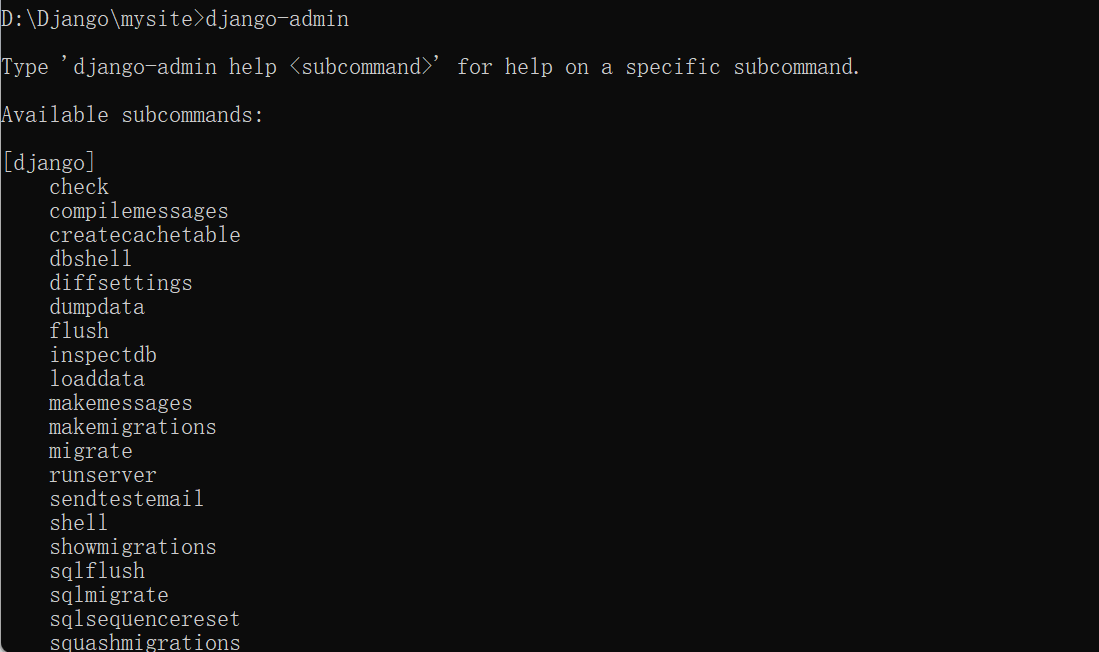




 浙公网安备 33010602011771号
浙公网安备 33010602011771号